在当今数字化办公的时代,Microsoft Word 已经成为我们日常工作和学习中不可或缺的工具,无论是撰写报告、制作简历还是设计文档,掌握 Word 的各种功能都能让我们事半功倍,形状填充功能就是一个能为文档增添魅力和专业性的实用技巧。
word 形状填充究竟在哪里呢?找到它并不难,打开您的 Word 文档,在菜单栏中选择“插入”选项卡,在“插图”组中,您会看到“形状”按钮,点击它会弹出各种形状供您选择,绘制您想要的形状后,选中该形状,此时在菜单栏上方会出现“格式”选项卡,在“格式”选项卡中,您就能找到“形状填充”的相关设置了。
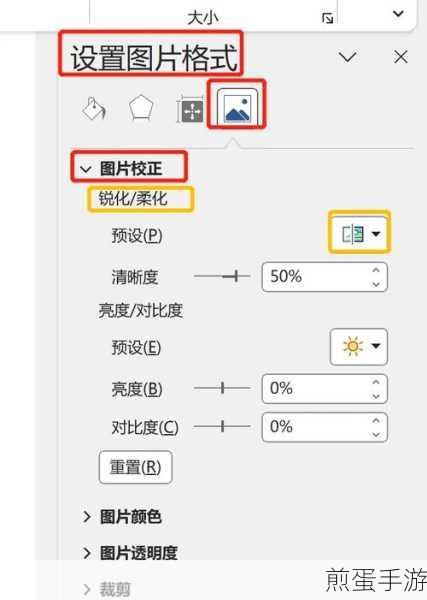
让我们详细了解一下 word 设置形状填充的方法,当您点击“形状填充”按钮时,会出现一系列的填充选项,默认情况下,可能会显示一些常见的颜色填充,您可以直接选择您喜欢的颜色来填充形状,如果这些默认颜色不能满足您的需求,别担心,点击“其他填充颜色”,会弹出一个颜色选择器,您可以在这里自定义任何您想要的颜色。
除了纯色填充,Word 还提供了渐变填充的选项,渐变填充可以让形状看起来更有层次感和立体感,您可以选择线性渐变、径向渐变等不同的渐变类型,并通过调整渐变的颜色、方向和位置来达到理想的效果。
“形状填充”中还有“图片填充”和“纹理填充”的功能,图片填充可以让您将喜欢的图片嵌入到形状中,创造出独特的视觉效果,您可以将公司的标志图片填充到一个特定的形状中,以增强品牌宣传效果,而纹理填充则提供了各种预设的纹理样式,如木纹、布纹等,为形状增添质感。
掌握 word 形状填充的技巧,能让您在文档设计中发挥更多的创意,如果您正在制作一份项目报告,您可以用不同颜色和纹理填充的形状来区分各个章节的标题,使文档结构更加清晰明了,又或者,在制作一份宣传海报时,巧妙运用形状填充可以吸引读者的注意力,突出重点信息。
在实际操作中,可能会遇到一些小问题,填充的颜色与文档整体风格不搭配,或者图片填充的分辨率不够清晰等,这时,不要着急,多尝试不同的颜色组合和图片选择,总能找到最合适的方案。
word 形状填充功能是一个强大而实用的工具,它能让您的文档从平凡变得出众,只要您用心去探索和实践,一定能运用这个功能为您的工作和学习带来更多的便利和惊喜,希望您能通过掌握 word 形状填充的方法,在文档创作的道路上越走越精彩,让每一份文档都成为您展现才华和专业的舞台!







